如何安装打印机驱动程序?(一步步教你在新电脑上安装打印机驱动程序)
当你购买了一台新的电脑,并且准备连接打印机时,第一步就是安装打印机驱动程序。打印机驱动程序是连接计算机和打印机的关键桥梁,没有正确安装驱动程序,你将无法使用打印机完成打印任务。本文将一步步教你如何在新电脑上安装打印机驱动程序。
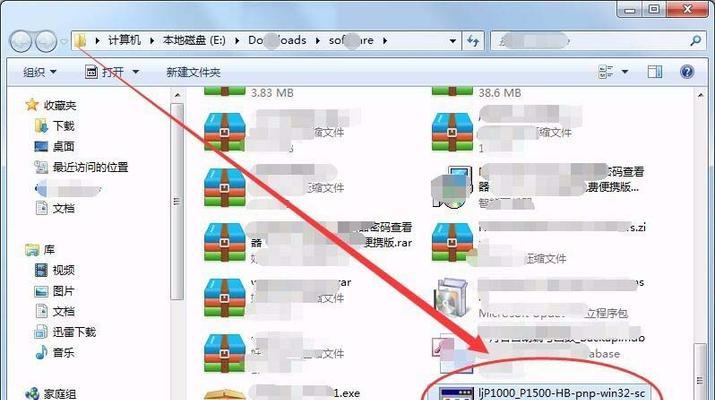
1.检查打印机型号和操作系统兼容性
在安装打印机驱动程序之前,首先要确保你的打印机型号与你的操作系统兼容。通常,打印机制造商的官方网站会提供相应的驱动程序下载和兼容性说明。
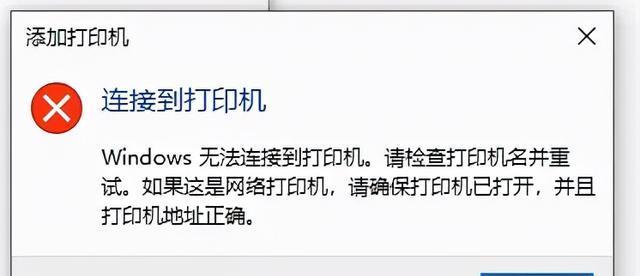
2.下载合适的打印机驱动程序
根据你的打印机型号和操作系统,在制造商的官方网站上下载适用于你的设备的最新驱动程序。确保下载正确版本的驱动程序,以免出现兼容性问题。
3.关闭防火墙和安全软件
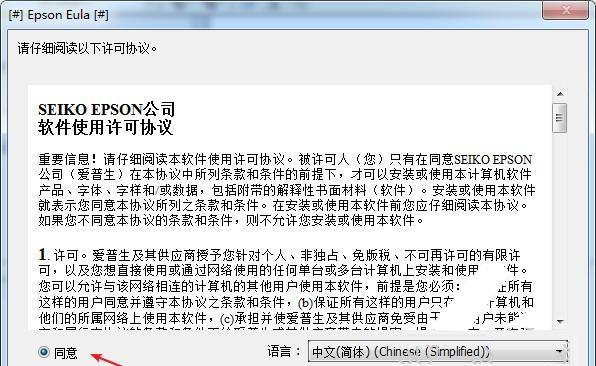
为了顺利安装打印机驱动程序,临时关闭计算机上的防火墙和安全软件,这将避免其干扰安装过程。
4.连接打印机和电脑
使用USB线缆或者通过无线连接方式,将打印机与电脑进行连接。确保连接牢固,且打印机处于正常工作状态。
5.运行驱动程序安装文件
双击下载的驱动程序安装文件,并按照提示完成安装过程。通常,安装过程中会显示许可协议和安装选项,你可以按照默认设置或者自定义设置来完成安装。
6.选择安装位置和目录
在安装过程中,系统会要求你选择安装位置和目录。通常情况下,建议使用默认设置,除非你有特定需求。
7.等待驱动程序安装完成
安装过程可能需要一段时间,请耐心等待直到驱动程序安装完成。期间请不要断开打印机与电脑的连接。
8.重启电脑
安装完成后,系统会要求重新启动电脑。选择重新启动,并等待电脑重新启动完成。
9.检查打印机是否成功安装
重新启动后,打开控制面板,找到“设备和打印机”选项,确认打印机是否成功安装。如果打印机显示为在线状态,则表示安装成功。
10.测试打印机功能
为了确认打印机已成功安装,可以打开一个文档或者图片,点击打印选项,选择刚刚安装的打印机,并进行打印测试。
11.更新驱动程序
为了保持打印机的最佳性能,建议定期检查制造商的官方网站,下载并安装最新的打印机驱动程序。新的驱动程序通常会修复一些已知问题,并提供更好的兼容性和稳定性。
12.常见问题解决
如果在安装过程中遇到问题,可以参考制造商的官方网站提供的常见问题解决方案,或者联系客服获取技术支持。
13.防止不良软件下载
在下载打印机驱动程序时,要确保从官方网站下载,避免从非官方渠道下载可能包含不良软件的驱动程序。
14.卸载旧驱动程序
如果你曾经连接过其他打印机或者替换过打印机,建议在安装新的驱动程序之前,先卸载旧的驱动程序。这样可以避免冲突和问题。
15.定期更新驱动程序
除了在安装新打印机时需要安装驱动程序外,定期更新打印机驱动程序也是非常重要的。这将确保你的打印机始终与最新的操作系统和应用程序兼容,以获得更好的打印体验。
安装打印机驱动程序是使用打印机的必要步骤,本文一步步教你如何在新电脑上完成这一过程。记住,正确安装驱动程序可以确保打印机的正常工作,并提供最佳的打印体验。根据以上步骤,你可以轻松完成打印机驱动程序的安装,享受便捷的打印服务。
版权声明:本文内容由互联网用户自发贡献,该文观点仅代表作者本人。本站仅提供信息存储空间服务,不拥有所有权,不承担相关法律责任。如发现本站有涉嫌抄袭侵权/违法违规的内容, 请发送邮件至 3561739510@qq.com 举报,一经查实,本站将立刻删除。

